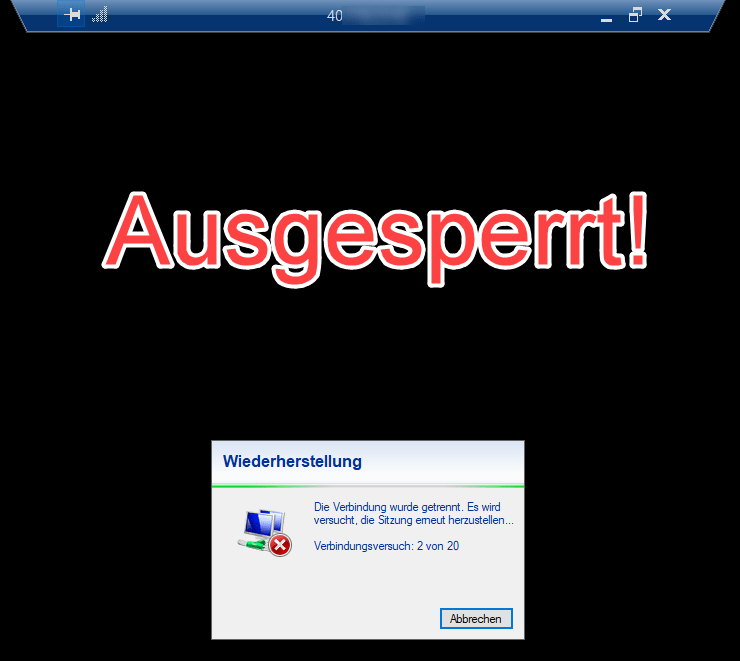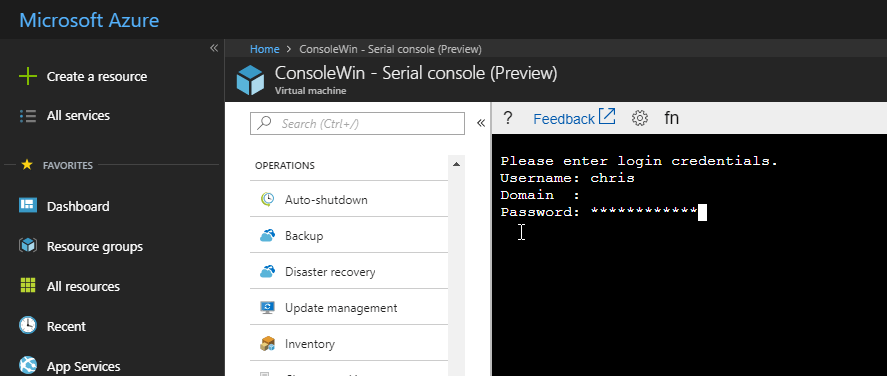Welcher IT Administrator kennt das nicht? Bei der Härtung eines Systems ist man ein bisschen weit gegangen und hat sich aus dem System ausgesperrt. Wenn man lokalen Zugriff auf das System, oder den Hypervisor hat, dann ist das kein großes Problem, aber was macht man in Azure? Die Antwort ist die Azure Serial Console im Portal.
In fast jedem Azure Workshop, den wir gehalten haben – und das waren schon einige – kam immer wieder die gleiche Frage auf: Gibt es auch eine serielle Konsole in Azure? Bisher mussten wir diese Frage immer verneinen, aber jetzt ist sie endlich da!
Diese Funktion befindet sich zum aktuellen Stand noch in der Preview, aber für den Notfall hat man auf jeden Fall einen Nagel an dem man sich festhalten kann. Es gibt Situationen in denen man genau so einen Notnagel braucht. Wenn bspw. auf Linux-Systemen die Datei fstab fehlerhaft ist, startet das System nicht mehr. Auf einem Windows-System wurde das Regelwerk für die Firewall angepasst und dadurch der Zugriff deaktiviert. Hier kann die Azure Serial Console gute Dienste erweisen, um das System wieder flott zu machen.
Azure VM – Zugriff nicht möglich
Was passiert, wenn man sich den eigenen Ast absägt? In der IT kann davon so ziemlich jeder Systemadministrator ein Liedchen singen. Man hat sich von einem Server ausgesperrt und kommt jetzt nicht mehr drauf. Bei der Möglichkeit lokal auf das System zuzugreifen stellt das kein größeres Problem dar. Aber in Azure hat dazu bisher das passende Tool gefehlt. Seit kurzem ist jetzt aber die Azure Serial Console da mit der man sich behelfen kann.
Mit Hilfe der seriellen Konsole bekommt man eine Kommandozeile (CMD, oder Bash) und kann so das System administrieren. In diesem einfachen Fall ist mit einer Zeile in der CMD alles wieder bereinigt und man hat auch den Zugriff über RDP wieder freigeschaltet. Aber nicht nur diese einfachen Arbeiten sind damit möglich. Man kann auch Änderungen in der Registry durchführen, oder Skripte ausführen …
Step by Step – Serielle Konsole in Azure – Firewall Regel für RDP erstellen
In diesem Beispiel habe ich die Firewall Regel im Windows System, die mir den Zugriff per RDP erlaubt, gelöscht. Natürlich führen hier auch andere Wege ans Ziel, aber diese Herausforderung kennt der ein oder andere Administrator schon ziemlich gut, weshalb dieses Beispiel gewählt wurde. In der Anleitung zeige ich, wie man Schritt für Schritt die serielle Konsole ausführt und die Firewall wieder freischaltet.
Step 1 – Azure Serial Console starten
Die serielle Konsole versteckt sich im Menüband der Azure virtuellen Maschine weit unten als vorletzter Punkt. Nach einer kurzen Startphase kann mit dem Befehl “cmd” eine Command Prompt Session gestartet werden. Der zugehörige Channel wird anschließend angezeigt (Cmd0001). Auf diesen kann man sich mit dann verbinden. “ch -sn Cmd0001”
Step 2 – Azure VM Login
Im nächsten Schritt muss man sich mit einem administrativen Account mit der Azure VM verbinden. In meinem Fall habe ich den lokalen Admin Account verwendet, der beim Deployment festgelegt wurde.
Step 3 – Firewall Regel für RDP erstellen
In der Eingabeaufforderung (CMD) kann jetzt mit dem Befehl “netsh advfirewall firewall add rule name=”Open Remote Desktop” protocol=TCP dir=in localport=3389 action=allow” eine neue Firewall Regel erstellt werden, die den Zugriff per Remote Desktop Protokoll (RDP) aktiviert.
Step 4 – Zugriff ist wieder möglich
Nachdem die Firewall den Zugriff wieder erlaubt, kann man die vorhandenen Regeln überprüfen. Darunter sieht man auch die manuell Hinzugefügte.
Fazit
Die serielle Konsole in Azure ist ein Feature auf das wir alle lange gewartet haben. Wir hoffen, dass es bald aus der Preview Phase raus ist und damit für den produktiven Einsatz freigeschaltet wird.
Benötigen Sie Unterstützung in Ihrer Azure Umgebung? Dann kommen Sie auf uns zu. Unser Team “Digitale Revolution” freut sich auf Ihre Anfrage.